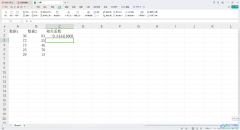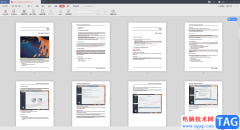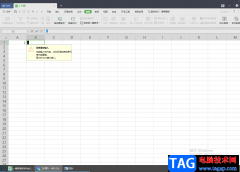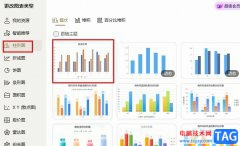wps是大家都十分喜欢的一款办公软件,而该软件提供的不只有文档或者表格等文件的创建编辑,其实还可以进行设计自己喜欢的海报或者是公众号首图等内容,如果你想要进行公众号的创建,在发布公众号的时候需要有一个比较突出的首图展示出来,那么就可以直接在WPS中进行设计即可,提供的公众号首图样式非常的丰富,你可以按照自己的制作需求进行选择模板或者自定义创作首图也是可以的,下方是关于如何使用WPS创建公众号首图的具体操作方法,如果你需要的情况下可以看看方法教程,希望对大家有所帮助。
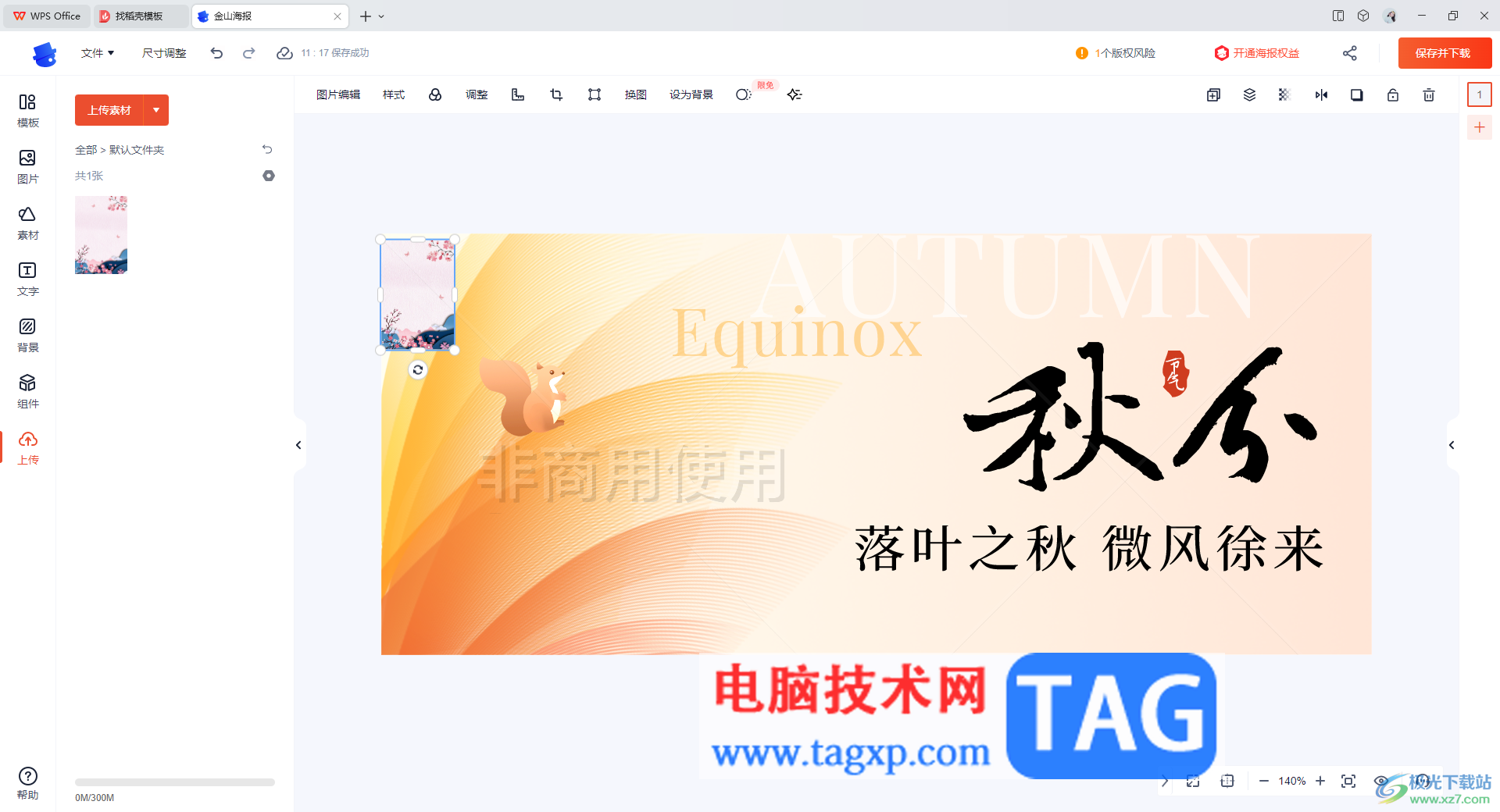
方法步骤
1.进入到WPS之后,在首页中点击【新建】按钮,然后选择【设计】。
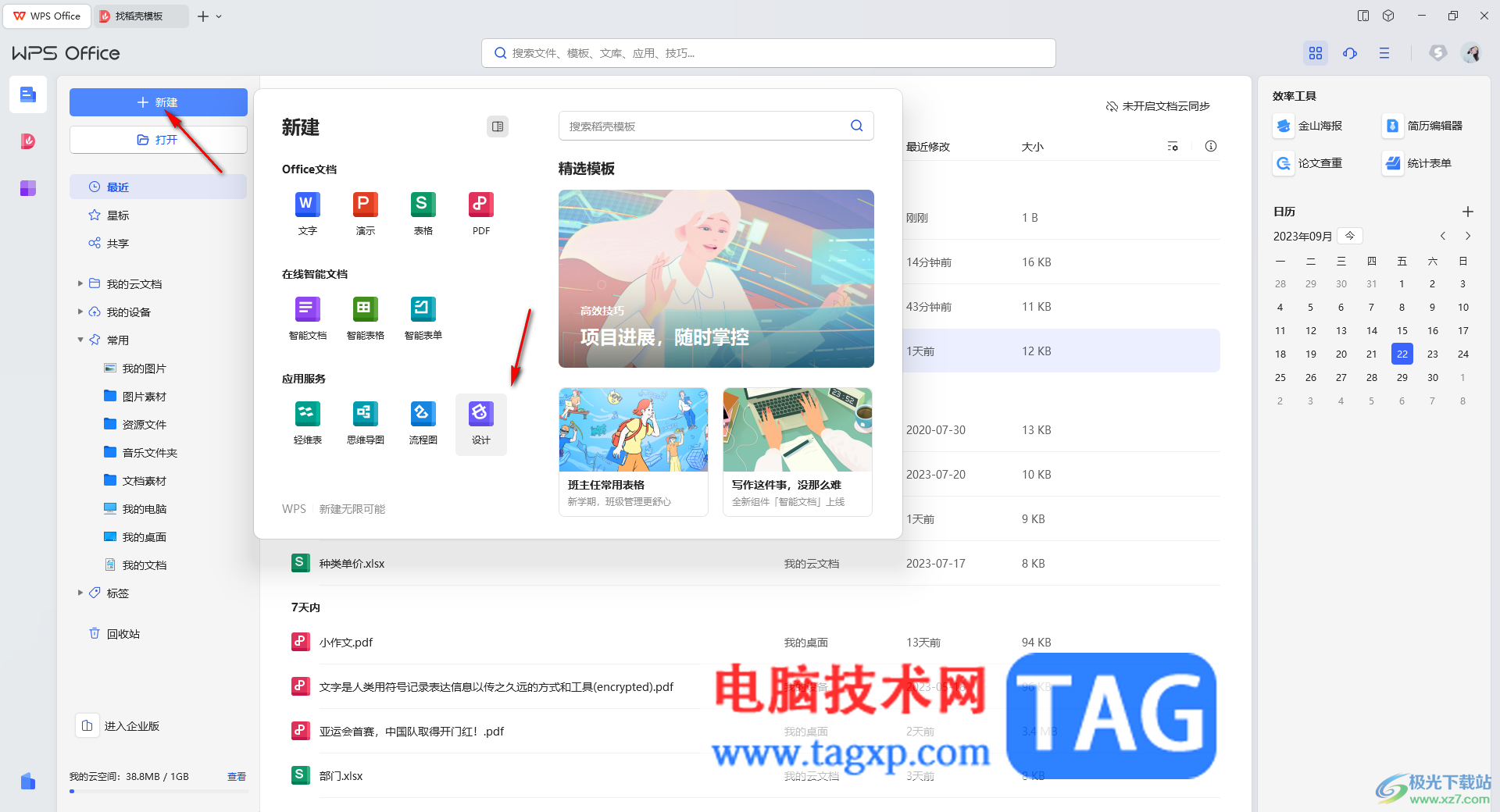
2.随后即可在页面上弹出一个自定义尺寸的窗口,这里直接点击【公众号封面首图】进入。
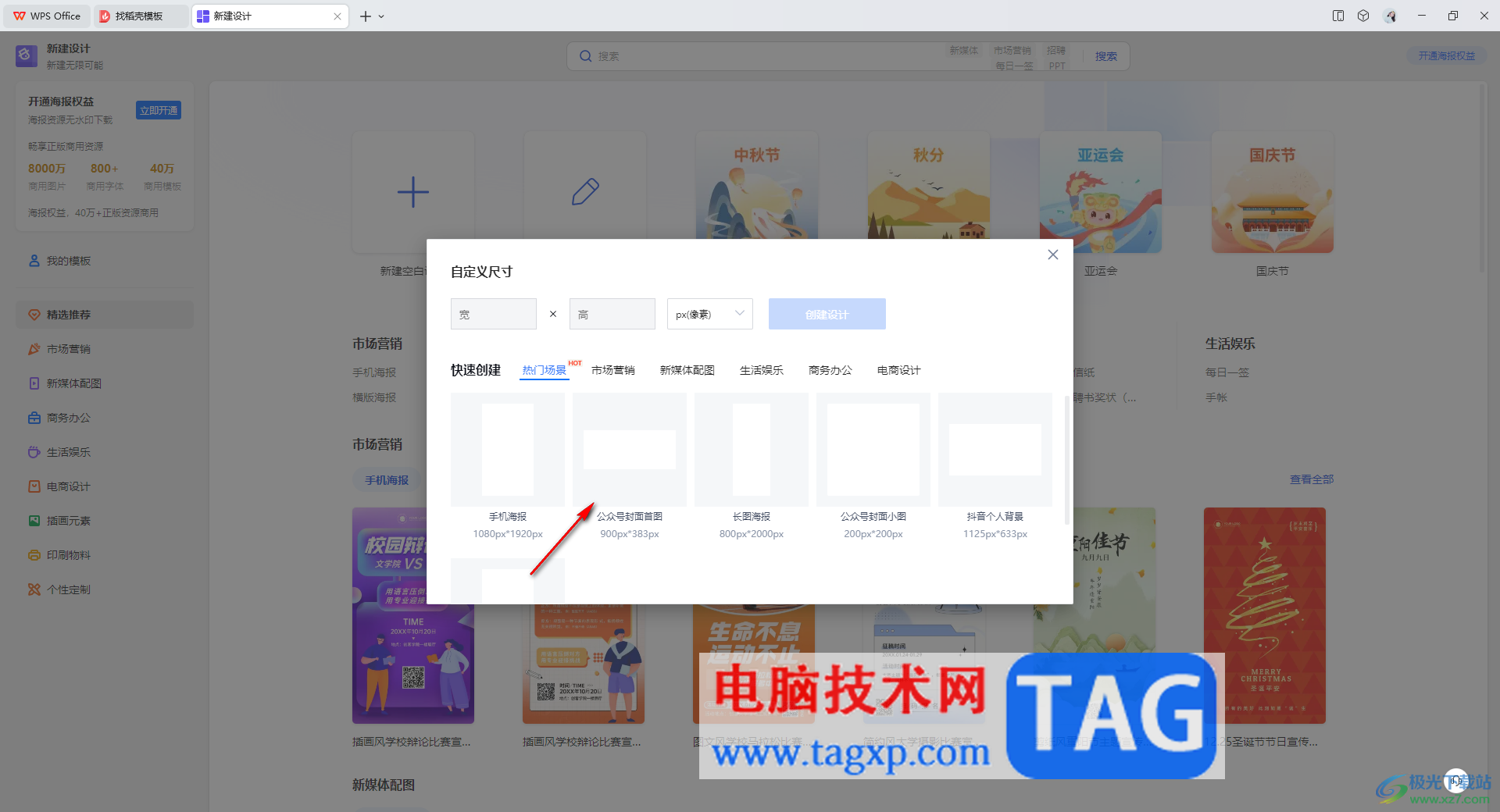
3.进入到页面中之后,在左侧的位置显示出来的是一些相关的模板样式,选择符合自己需求的模板样式进行设计中即可,或者是可以导入自己需要的图片素材进行自定义设置也是可以的。
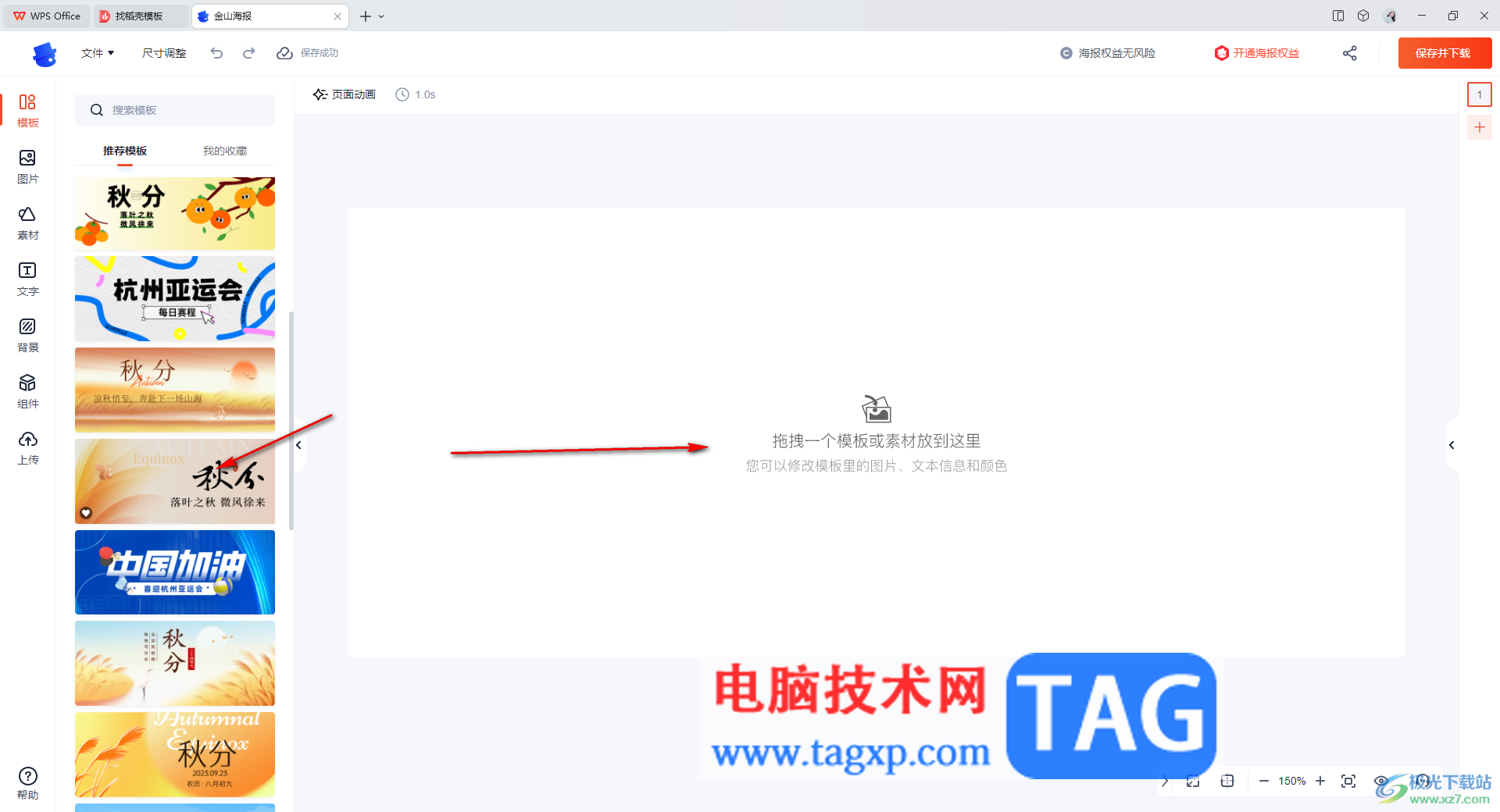
4.当你使用的是模板进行创建时,那么模板中的文字是可以进行修改成自己需要的内容的,如图所示。
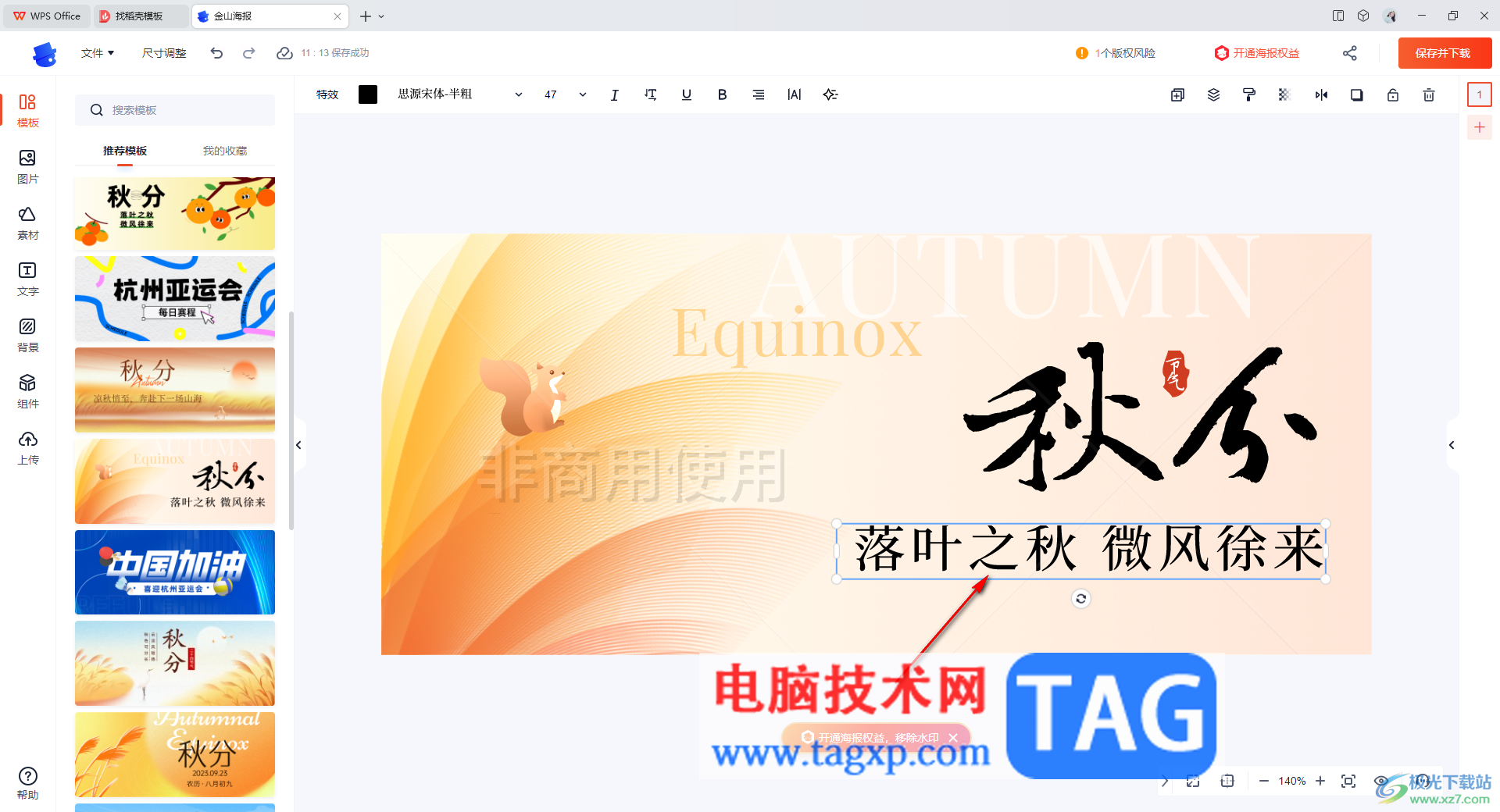
5.如果你想要导入本地图片进行设置,然后在左侧点击【上传】选项,然后点击【上传素材】按钮,将本地中需要进行设置的图片添加进来即可。
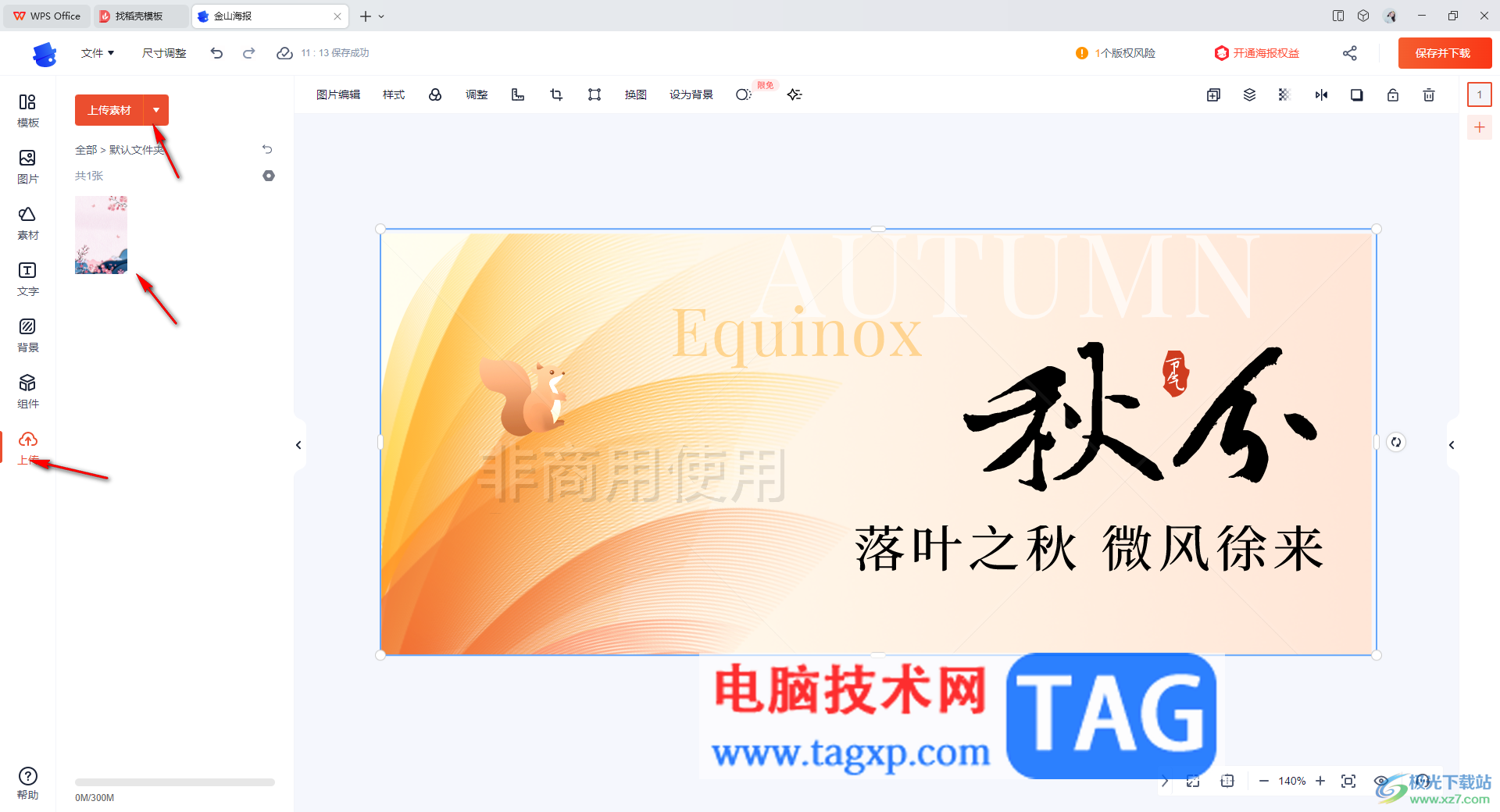
6.添加进来的图片可以用鼠标拖动到页面中进行设计。
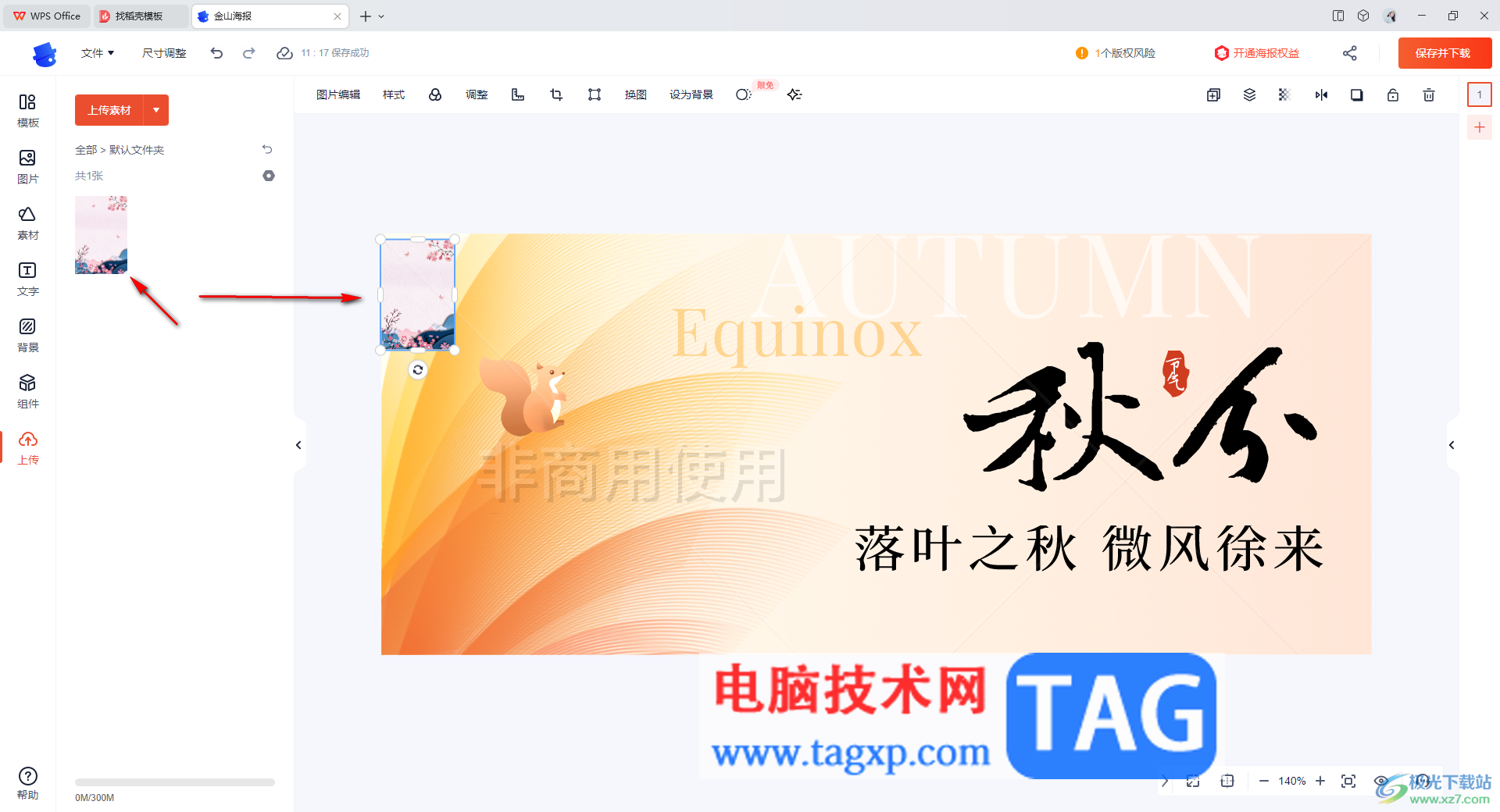
7.完成设计之后,可以点击右上角的【保存并下载】按钮进行首图的保存操作。
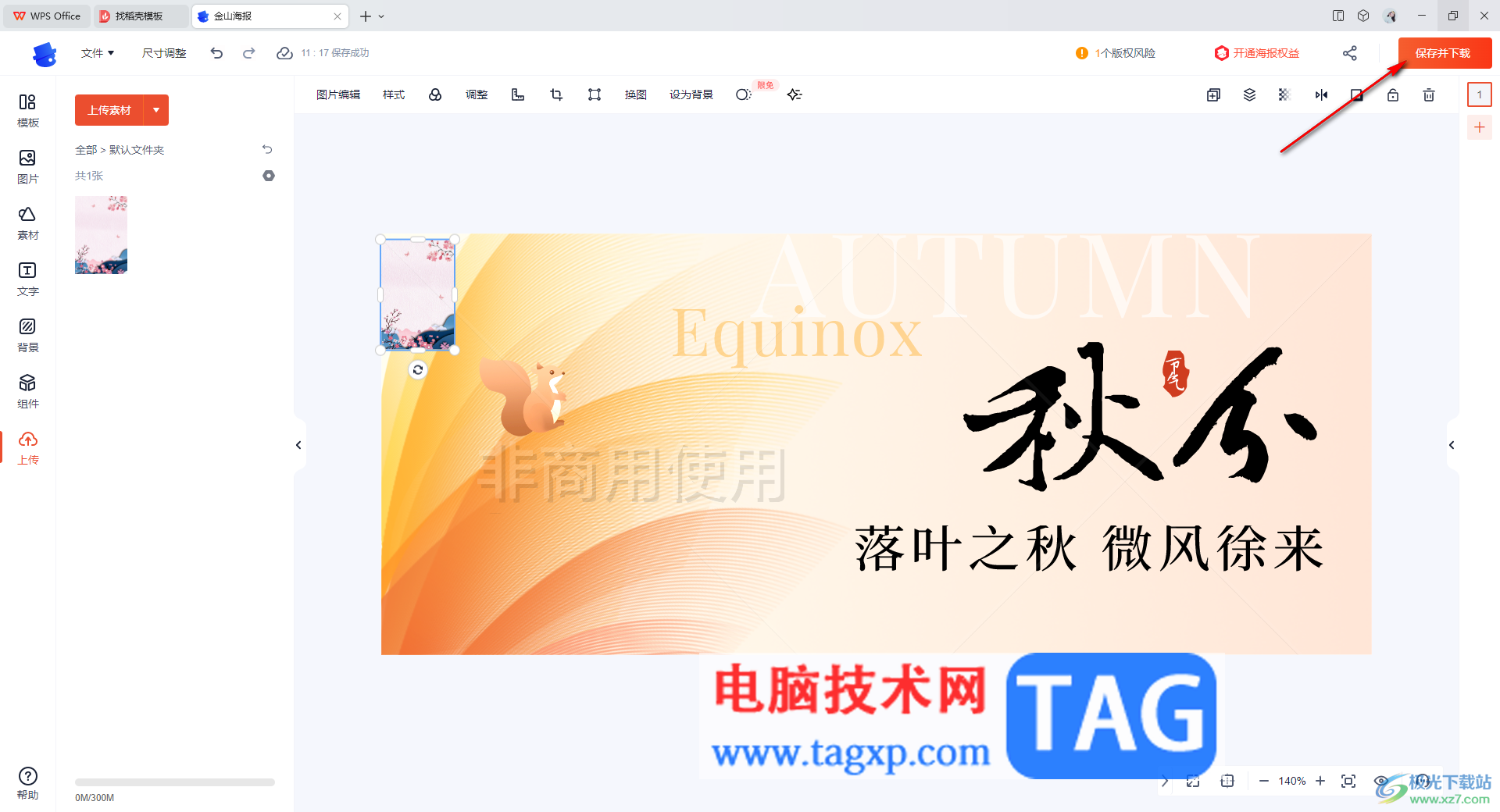
以上就是关于如何使用WPS进行设计公众号首图的具体操作方法,如果你想要让自己的公众号更加的出彩,那么公众号的封面首图是非常重要的,可以吸引大家观看和阅读文章,制作的方法按照上述的方法教程进行操作吧,感兴趣的话可以试试。